如何让两台电脑共享一个文件夹 文件夹共享的具体步骤和方法
更新时间:2024-01-13 14:57:49作者:jiang
在现代社会中电脑已经成为我们生活中不可或缺的工具之一,有时候我们可能需要将两台电脑之间的文件进行共享,以便更加方便地进行工作或者分享资源。其中共享一个文件夹可以让我们在不同电脑之间实现文件的互相访问和传输。如何实现两台电脑之间文件夹的共享呢?在本文中我们将详细介绍文件夹共享的具体步骤和方法,帮助您轻松实现电脑文件的共享和传输。
具体方法:
1.首先找到准备要共享的文件夹(ps:最好在D盘或者E盘这样的系统盘内立一个共享文件夹,这样方便不占用C盘系统盘空间)。

2.右键点击文件夹,鼠标移动到属性,然后双击。
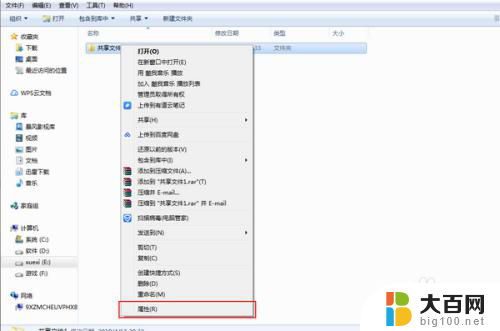
3.点击后,在弹出出现的窗口中点击共享标签。然后在单击高级共享按钮。
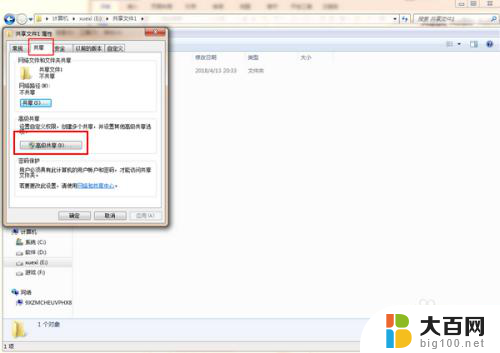
4.首先我们先设置共享文件名,注释等。在勾选(共享此文件夹)后,单击(应用-确定)退出。
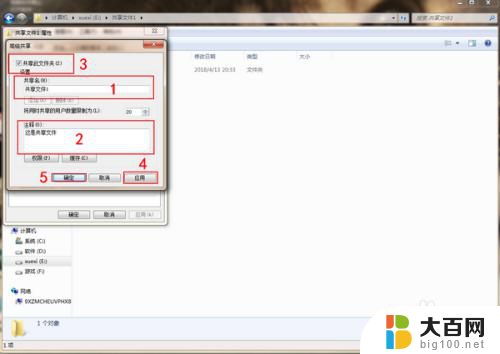
5.然后我们打开电脑,在网络中看到我们共享的文件,这代表我们成功了。
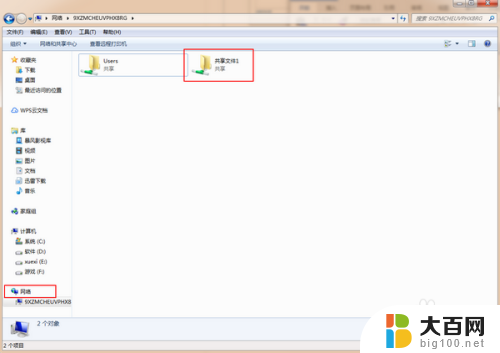
6.这时我们就可以拿同事的电脑实验咯!
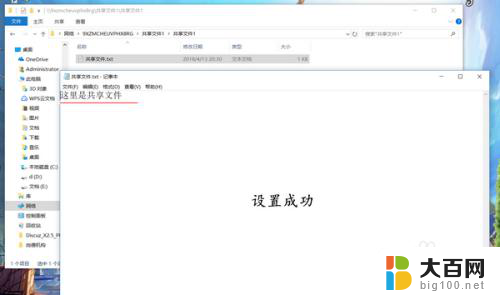
以上就是关于如何让两台电脑共享一个文件夹的全部内容,如果有遇到相同情况的用户,可以按照以上方法来解决。
如何让两台电脑共享一个文件夹 文件夹共享的具体步骤和方法相关教程
- 怎么设置多台电脑共享一个文件夹 设置多台电脑共享文件的步骤
- 如何在两台电脑之间建立共享文件夹 电脑如何在网络中创建共享文件夹
- 无法访问共享的文件夹 无法设置共享文件夹怎么办
- 如何将文件夹共享到另一台电脑 如何让其他人访问我的文件夹
- windows共享文件夹密码 共享文件夹如何设置访问密码
- 文件夹怎样共享 在局域网内如何设置共享文件夹
- windows查找共享文件夹 怎样查看计算机中的共享文件夹
- 电脑如何连接共享文件夹 如何在局域网中连接别人的共享文件夹
- 两台电脑通过网线连接共享文件 网线连接两台电脑实现文件共享的注意事项
- 两台电脑如何用一根网线传输文件 两台电脑用一根网线如何共享文件
- 苹果进windows系统 Mac 双系统如何使用 Option 键切换
- win开机不显示桌面 电脑开机后黑屏无法显示桌面解决方法
- windows nginx自动启动 Windows环境下Nginx开机自启动实现方法
- winds自动更新关闭 笔记本电脑关闭自动更新方法
- 怎样把windows更新关闭 笔记本电脑如何关闭自动更新
- windows怎么把软件删干净 如何在笔记本上彻底删除软件
电脑教程推荐